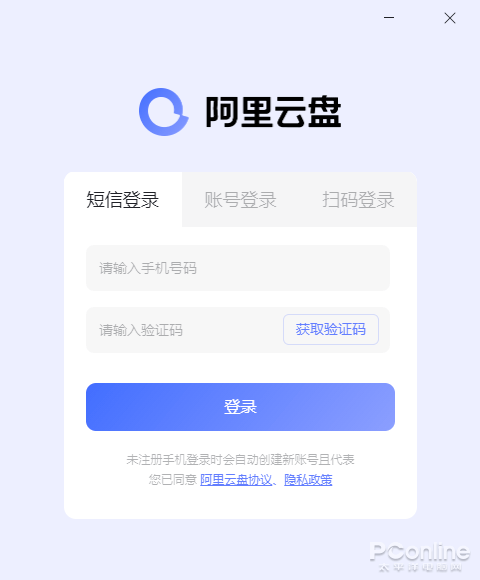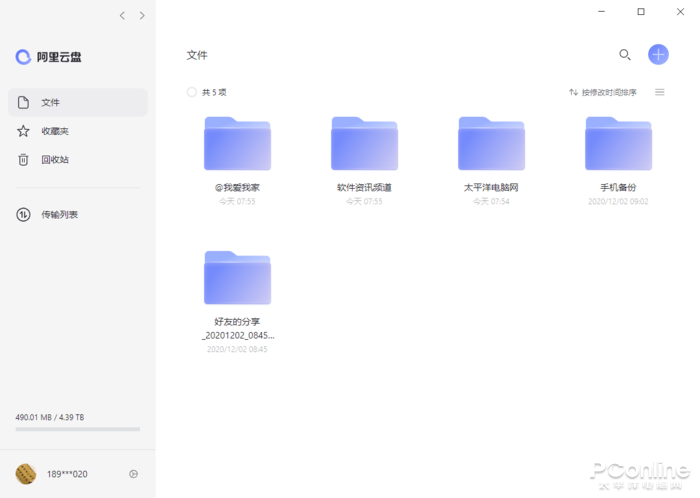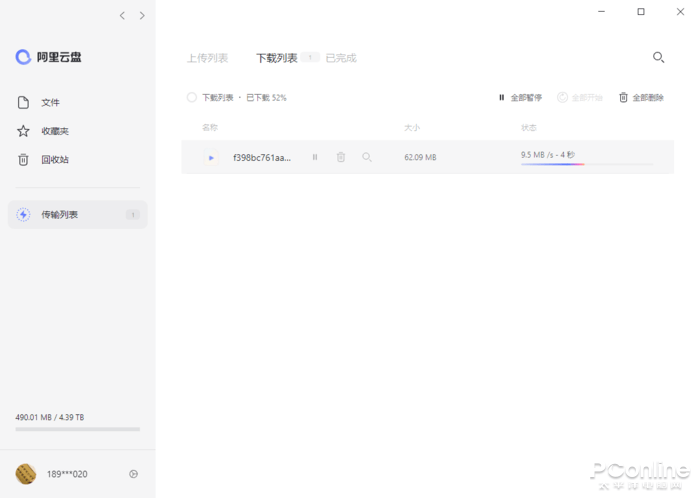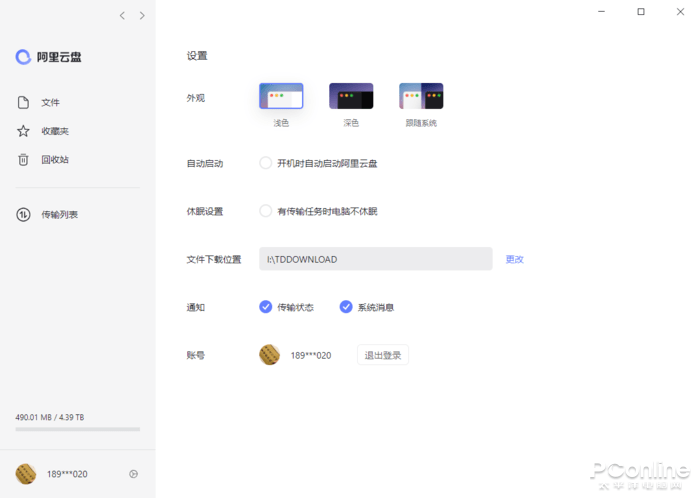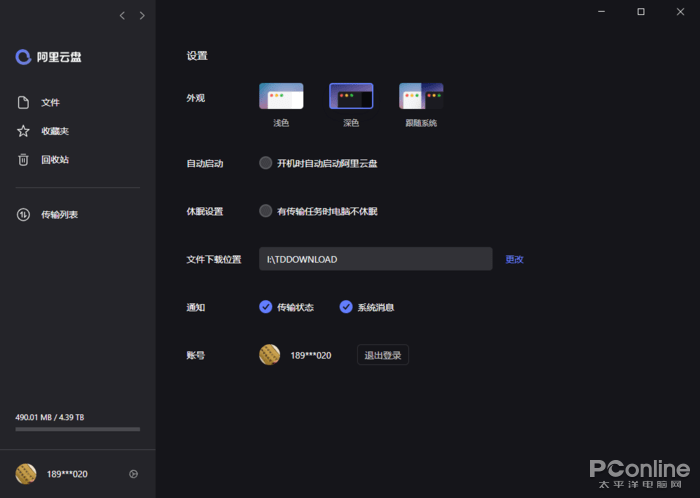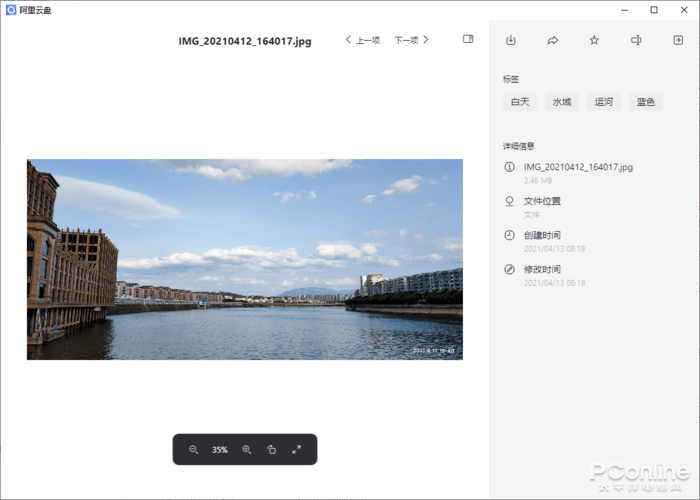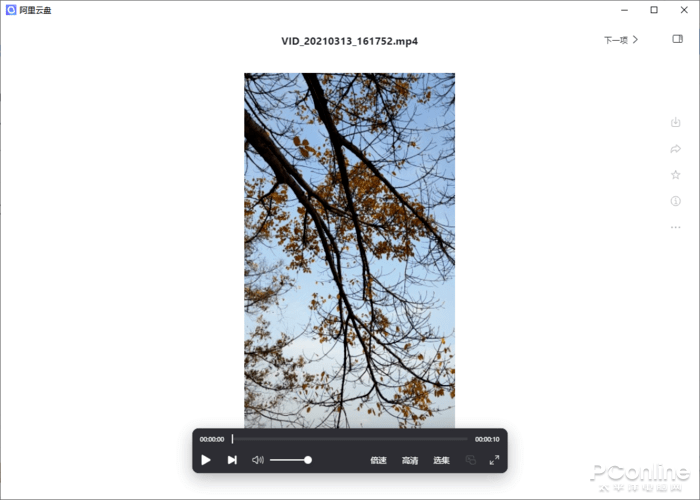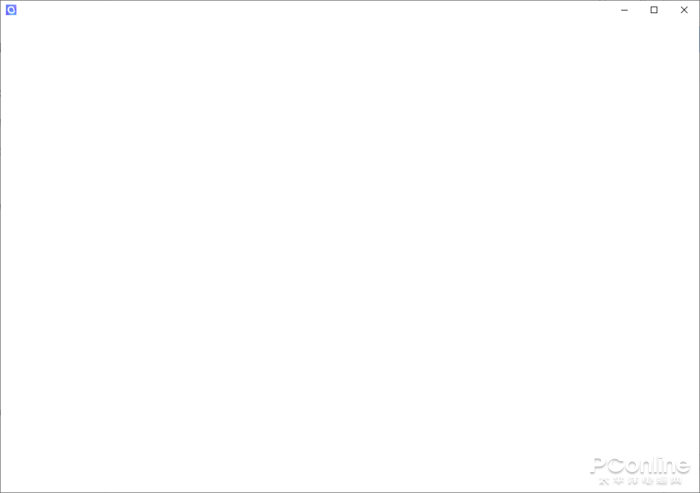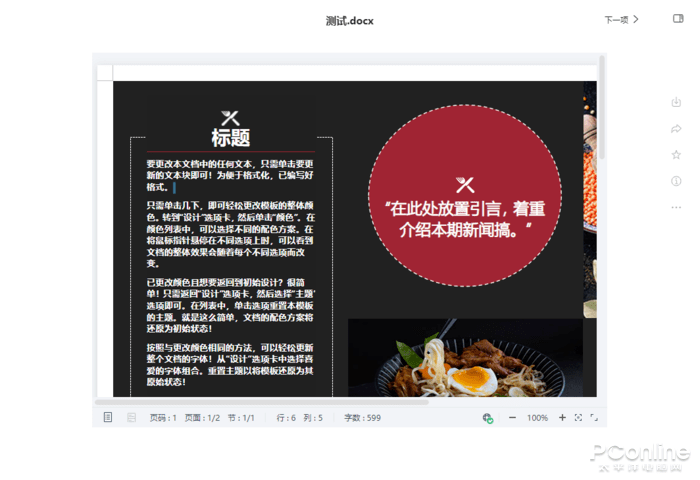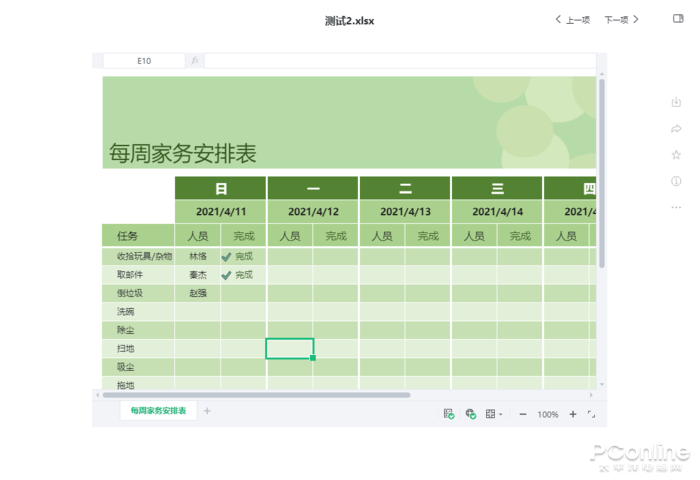前不久阿里云盘开始了公测,相信不少网友都用上了,目前阿里云盘的口碑还是蛮不错的,不过阿里云盘PC版却迟迟没有动静,这就让电脑用户有点郁闷。不过好消息就是阿里云盘PC版已经开始测试了,跟小编一起来一探究竟。
丰富的登录方式
阿里云盘PC版支持三种登陆方式(短信、密码、扫码),多种登陆方式方便用户在不同场景进行登陆操作。
简洁的主界面
阿里云盘PC版的主界面非常的简洁,左侧为功能选项栏,右侧大部为内容显示区域。左下角显示网盘已使用量及总容量。不过PC版的界面几乎和网页版的一模一样,令人怀疑这就是加了个套。
速度不错 文件支持秒传但没有离线下载和分享
阿里云盘PC版的上传下载速度依然不受限制,这就给了用户非常不错的体验。并且上传时可以秒传的文件逐渐多了,随着用户的增加,阿里云盘里边的文件越来越多,能秒传的文件也就自然越来越多了。
阿里云盘PC版上传支持多文件及整个文件夹上传功能,这方便大家迅速上传大量文件。
不过需要注意,阿里云盘PC版并不支持离线下载,也就是说它不能像百度云盘一样,帮你将BT、电骡资源下载到网盘,然后再取回本地。如果你喜欢下资源,目前阿里云盘并不是个好选择。
另外,阿里云盘当前也不支持分享文件给他人,老司机想要飙车恐怕得另请高明。
支持深色模式
在主界面左下角的一点点那方向盘似的按钮,那是设置按钮,点击后可以进行外观设置、下载位置等设置。阿里云PC版支持深色模式,并且支持跟随系统,不过外观图标看着是macOS版的,希望Windows版能用上正确的素材。
可在线查看网盘视音频文件
在功能上,阿里云盘PC版内置了图片浏览器,用户双击网盘里的图片文件后默认由内置图片浏览器打开。内置的图片浏览器支持放大缩小、旋转、图片标记及收藏,功能虽然比较基础但用以浏览网盘上的照片也够用。另外,阿里云支持AI识别图片内容并分类,根据图片内容推荐的标签还是挺准的。
同时阿里云盘PC版也内置了视频播放器,用户可以用它直接在线播放网盘里存储的视频文件。内置视频播放器支持倍数。清晰度调节,播放流畅,没有顿卡。
图7 内置视频播放器
不过目前打开内置图片及视频浏览器时,偶尔会出现白屏现象,希望以后这个问题可以修复。
在文档方面,阿里云盘支持在线打开Office系列文档及TXT、PDF文档,不过目前只支持打开浏览,不支持编辑操作。
而最为遗憾的是,阿里云盘PC版仍然不支持自动备份本地文件到云端!这可是作为网盘客户端的基本功能啊,也是网盘客户端之于网页版的价值所在。不得不说,这的确是一大遗憾。
总结
终于盼来的阿里云盘PC版的体验到底如何?小编觉得需要分开不同方面评价。一方面,它不限速的上传下载的确颇显良心,同时在线浏览图片、查看视频等功能都比较完善;但同时阿里云盘PC版不支持离线下载、分享和自动备份,却让小编有点小小的失望,功能基本跟网页版几乎一模一样,并不能彰显作为PC客户端的价值。希望在正式推出时可以带给用户惊喜,并补足当前的短处。